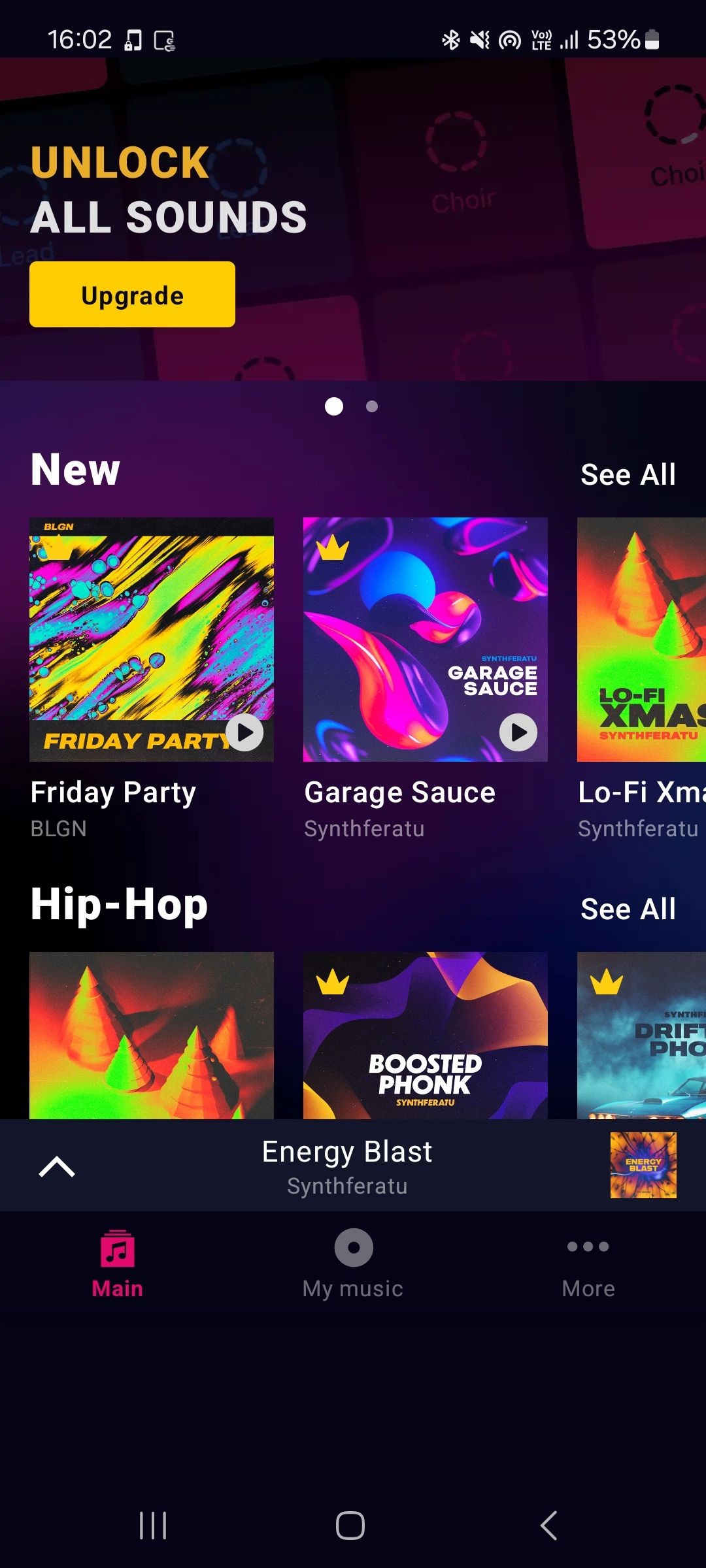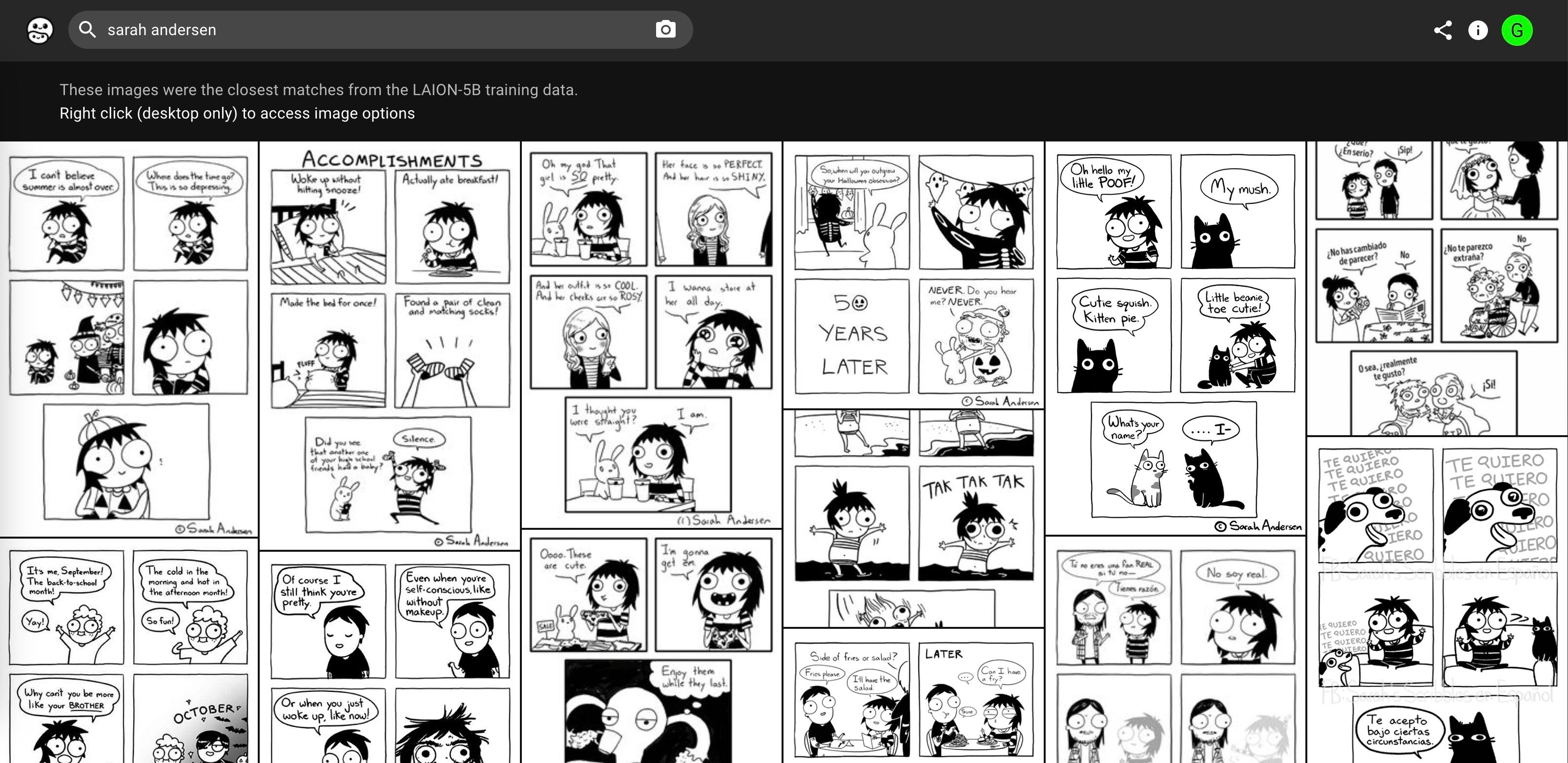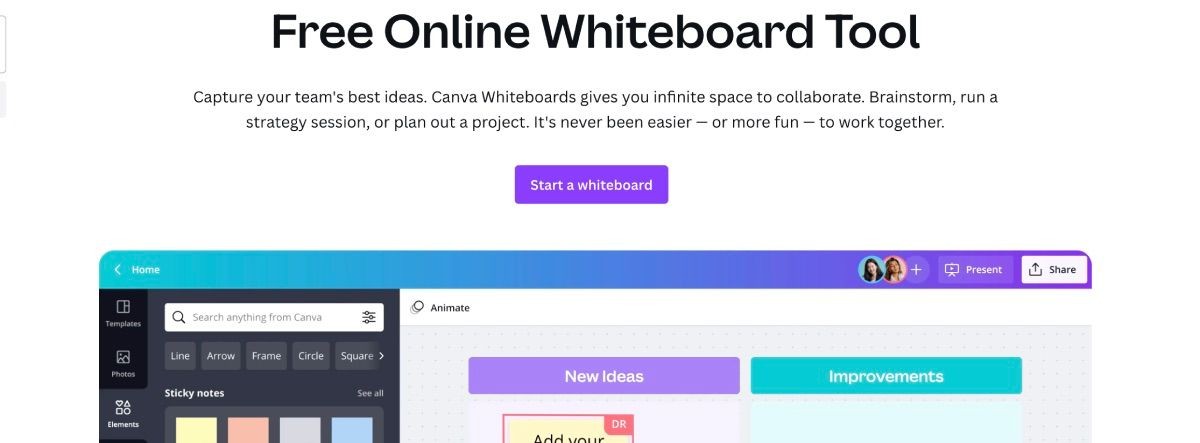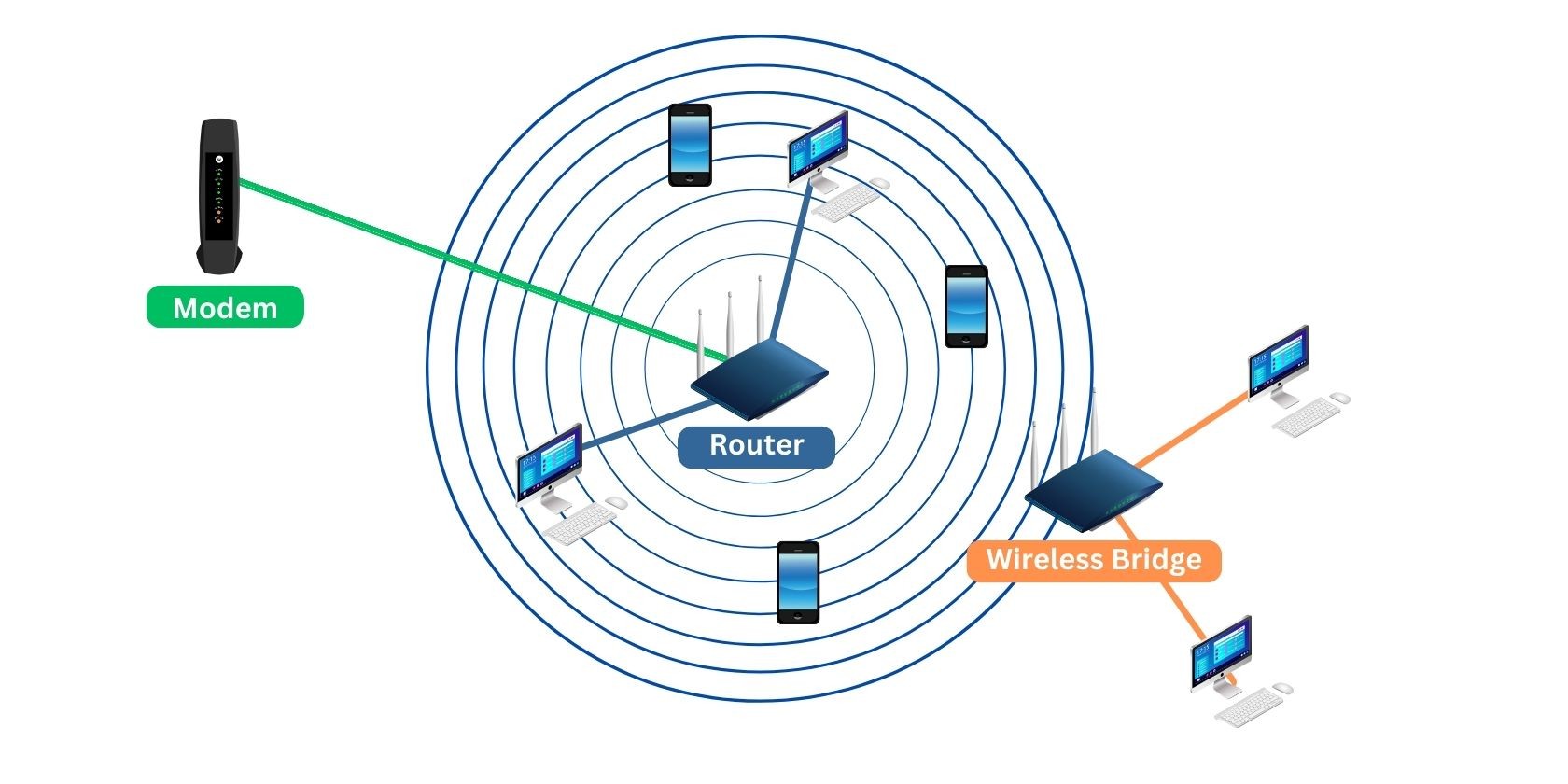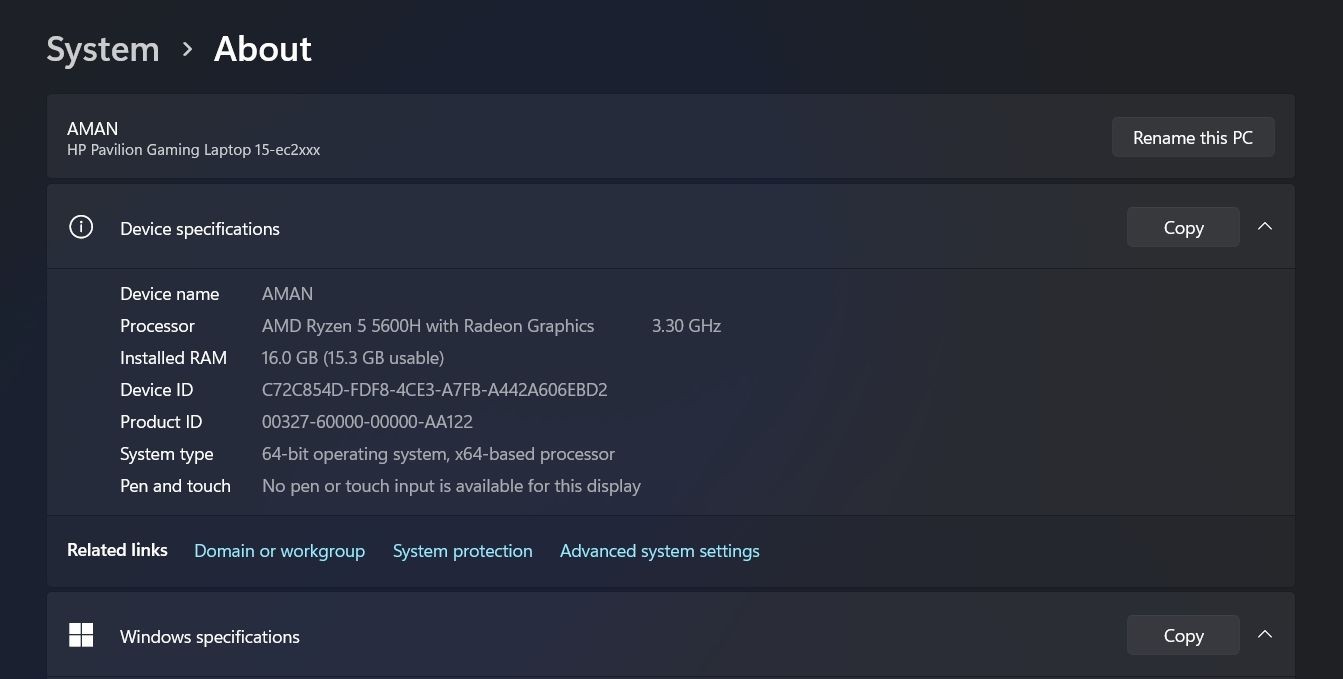Contents
Luminar Neo là phần mềm chỉnh sửa ảnh dễ sử dụng, khuyến khích người dùng chỉnh sửa với sự hỗ trợ của trí tuệ nhân tạo (AI). Từ khi ra mắt, Luminar Neo đã tích hợp các công cụ AI, nhưng đến năm 2023, họ đã giới thiệu các tính năng AI sinh lý học. GenErase là tính năng AI sinh lý học đầu tiên của Luminar Neo. Nếu bạn đang tò mò về công cụ GenErase và cách sử dụng nó để cải thiện ảnh của mình, bạn đã đến đúng nơi.
Công Cụ GenErase Của Luminar Neo Là Gì?
Vào ngày 26 tháng 10 năm 2023, Luminar Neo đã giới thiệu GenErase vào hệ thống của mình. Mặc dù nhiều tính năng của Luminar Neo đã sử dụng công nghệ AI, nhưng GenErase là công cụ AI sinh lý học đầu tiên của họ. Có những sự khác biệt giữa AI tổng quát và AI sinh lý học làm cho tính năng này trở thành một dấu mốc quan trọng.
Công cụ GenErase sử dụng công nghệ AI sinh lý học để cho phép người dùng xóa bỏ các phần nhỏ hoặc lớn của bức ảnh trong Luminar Neo trong khi vẫn giữ được vẻ ngoài chân thực. Công cụ Erase hiện có đã hoạt động khá tốt, nhưng với công nghệ AI sinh lý học, kết quả của bạn sẽ còn tốt hơn nữa.
Nếu bạn tò mò về GenErase nhưng chưa biết nhiều về Luminar Neo, hãy tham khảo hướng dẫn cơ bản về Luminar Neo. Sau khi hiểu rõ, bạn sẽ biết cách sử dụng tính năng AI sinh lý học này để loại bỏ những yếu tố gây phân tâm và khuyết điểm trong ảnh của mình.
Cách Sử Dụng GenErase Trong Luminar Neo
Để truy cập công cụ GenErase, bạn cần tải xuống Luminar Neo. Bạn có thể mua giấy phép vĩnh viễn cho Luminar Neo với giá 269 USD tại thời điểm viết bài – thường là 599 USD. Bạn cũng có thể mua gói đăng ký Pro với các lựa chọn từ 14,95 USD cho một tháng, 9,08 USD mỗi tháng cho 12 tháng hoặc 14,95 USD mỗi tháng cho 24 tháng.
Nếu bạn đã sở hữu Luminar Neo, hãy nâng cấp lên phiên bản mới nhất, Luminar Neo 1.15.0, bằng cách chọn Luminar Neo > Kiểm tra cập nhật > Cài đặt cập nhật. Từ cửa sổ này, bạn cũng có thể kiểm tra cập nhật tự động để tránh phải cập nhật thủ công trong tương lai.
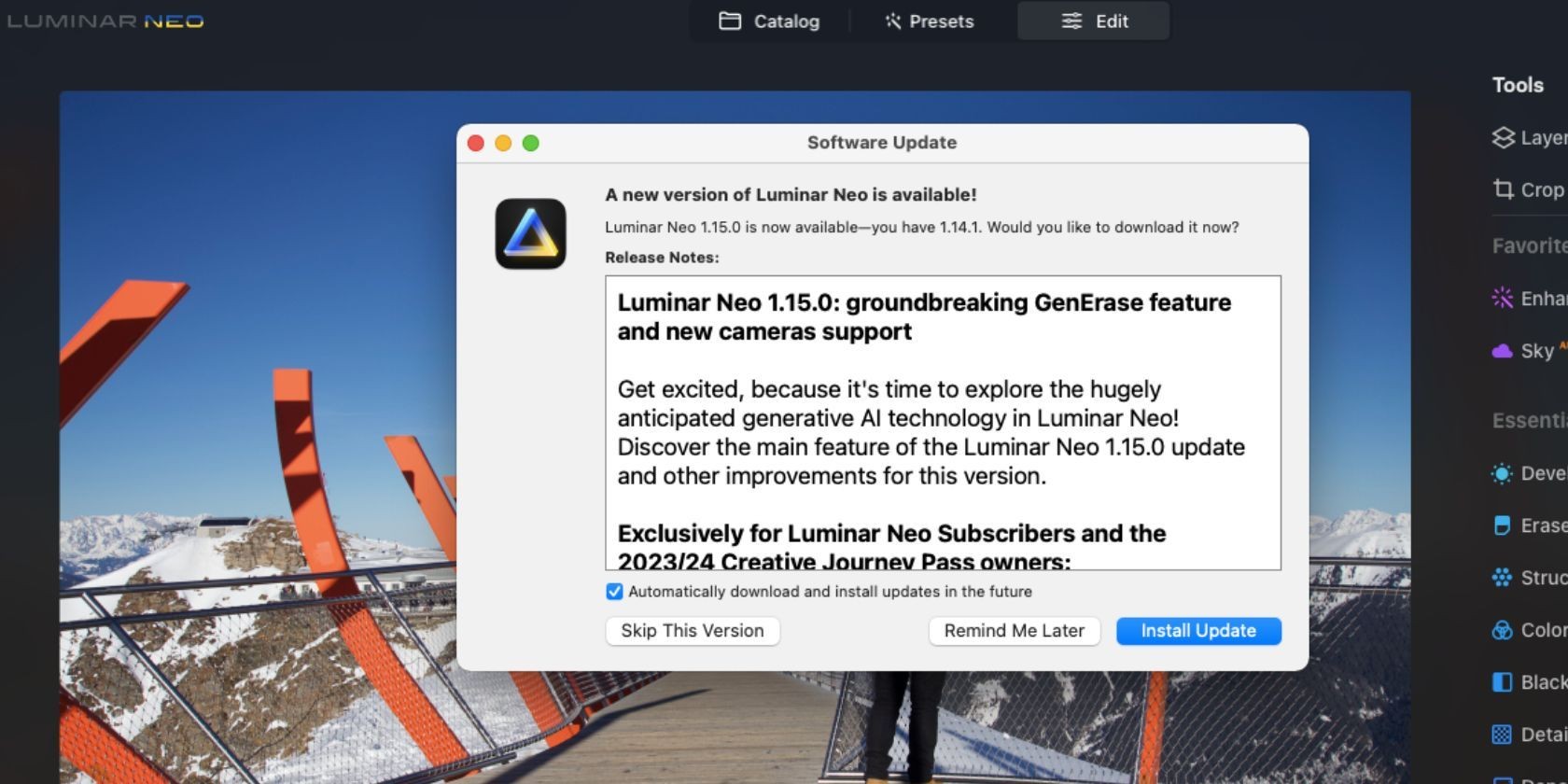 Cửa sổ cập nhật phần mềm Luminar Neo
Cửa sổ cập nhật phần mềm Luminar Neo
Sau khi cập nhật, tải ảnh của bạn lên Catalog và chọn ảnh bạn muốn chỉnh sửa. Thay vì chọn Edit, hãy ở lại trang Catalog và chọn GenErase dưới thông tin ảnh bên phải. Nếu bạn không thấy nút GenErase, hãy khởi động lại Luminar Neo.
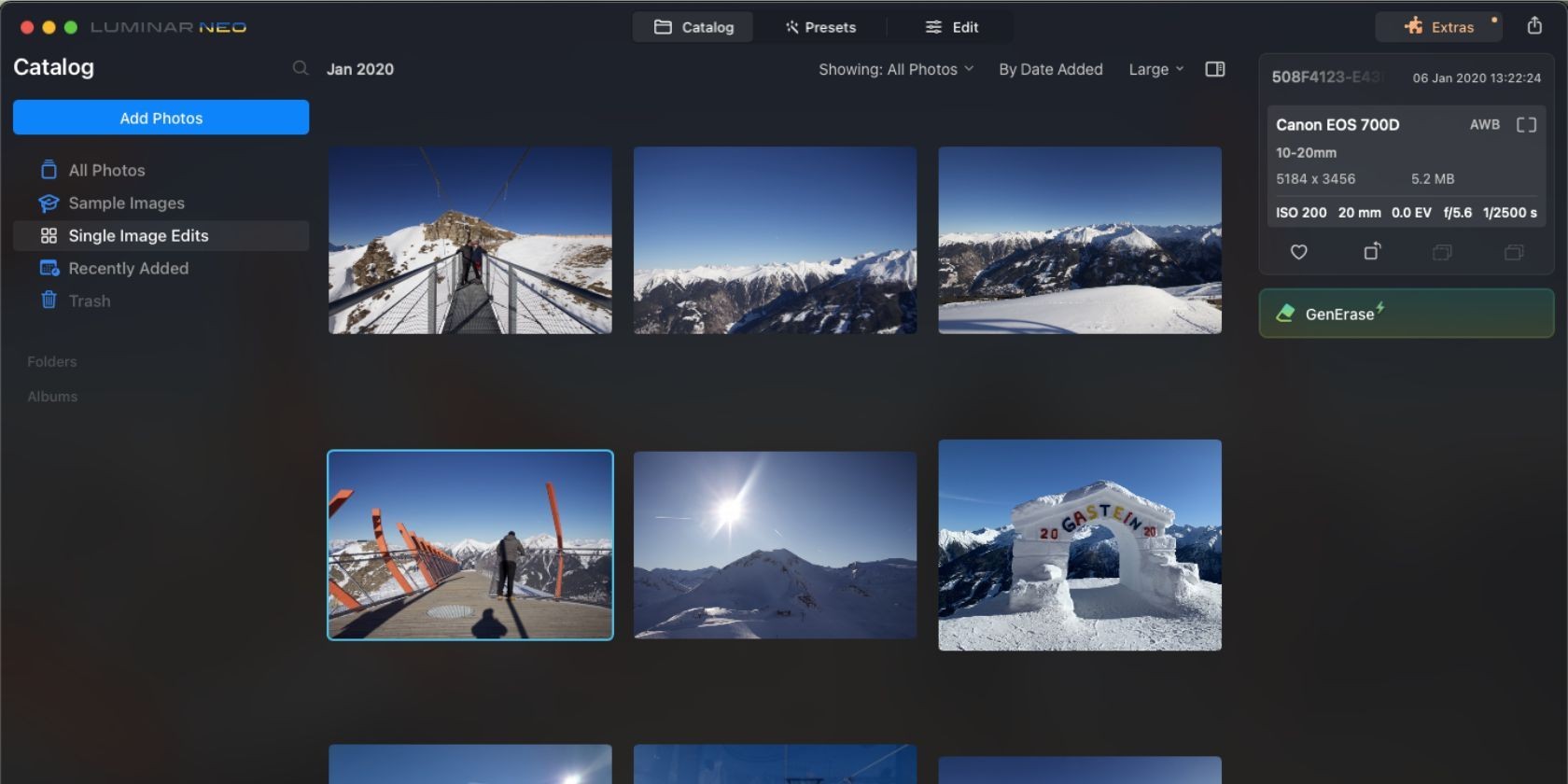 Trang Catalog của Luminar Neo
Trang Catalog của Luminar Neo
GenErase sử dụng bàn chải che phủ. Mặc dù có thể che phủ nhiều phần của ảnh cùng một lúc để xóa bằng GenErase, chúng tôi khuyên bạn nên che phủ từng phần một để đảm bảo không có sự cố nào xảy ra. Đặt kích thước bàn chải, sau đó quét qua các khu vực và đối tượng bạn muốn xóa cho đến khi tất cả chuyển sang màu đỏ, bao gồm cả một khu vực nhỏ xung quanh chúng.
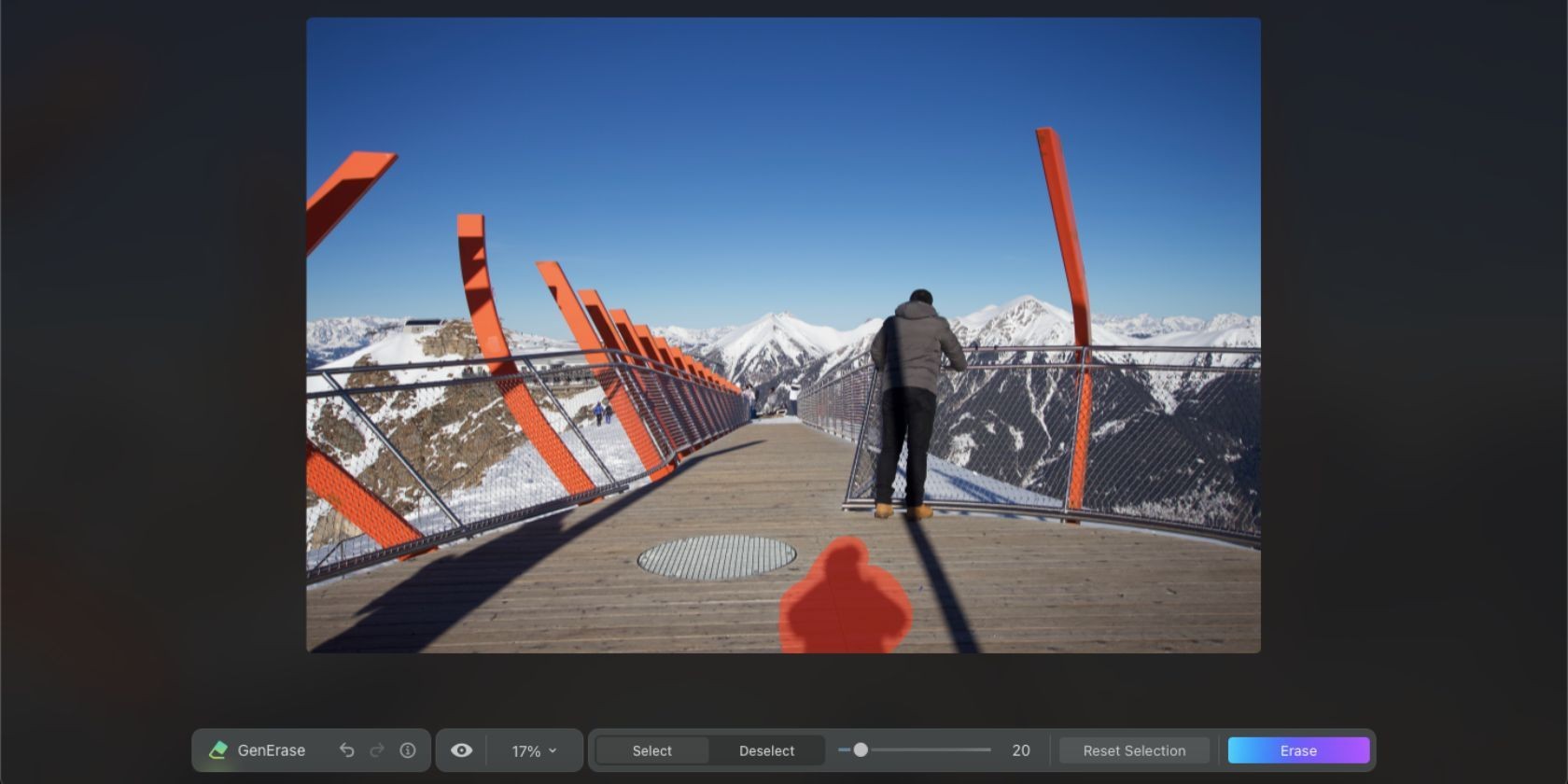 Công cụ che phủ GenErase của Luminar Neo
Công cụ che phủ GenErase của Luminar Neo
Sau khi che phủ, chọn Xóa trên thanh công cụ GenErase. Bạn có thể phải đợi một hoặc hai phút trong khi AI làm việc. Sau khi xóa, bạn thậm chí không thể nhận ra rằng đã có gì đó ở đó.
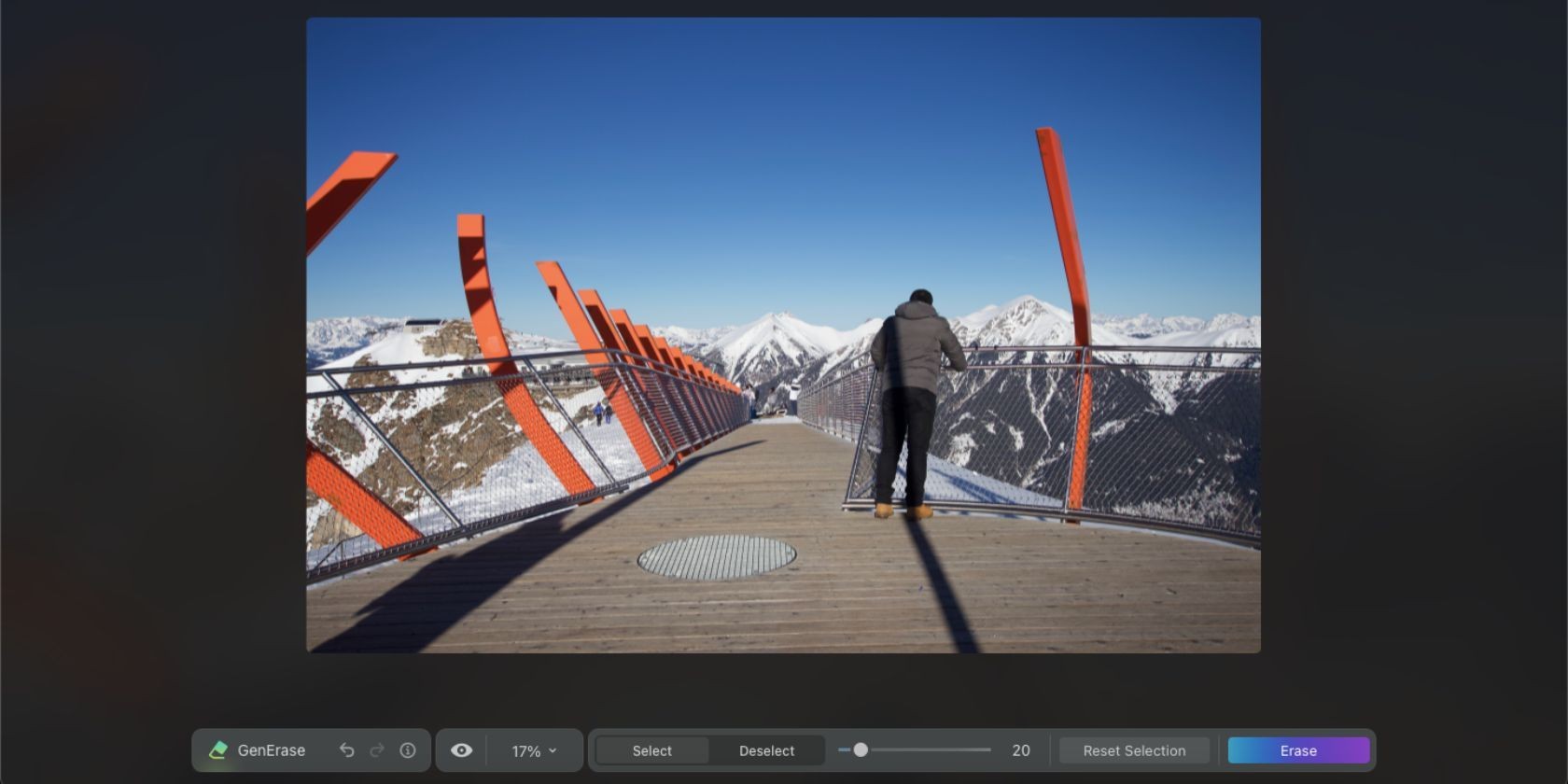 Kết quả GenErase của Luminar Neo
Kết quả GenErase của Luminar Neo
Lặp lại bước này cho bất kỳ khuyết điểm, đối tượng, bóng đổ hoặc các phần khác của ảnh mà bạn muốn loại bỏ. Luôn đảm bảo bao gồm một khoảng không gian nhỏ xung quanh đối tượng trong mặt nạ của bạn.
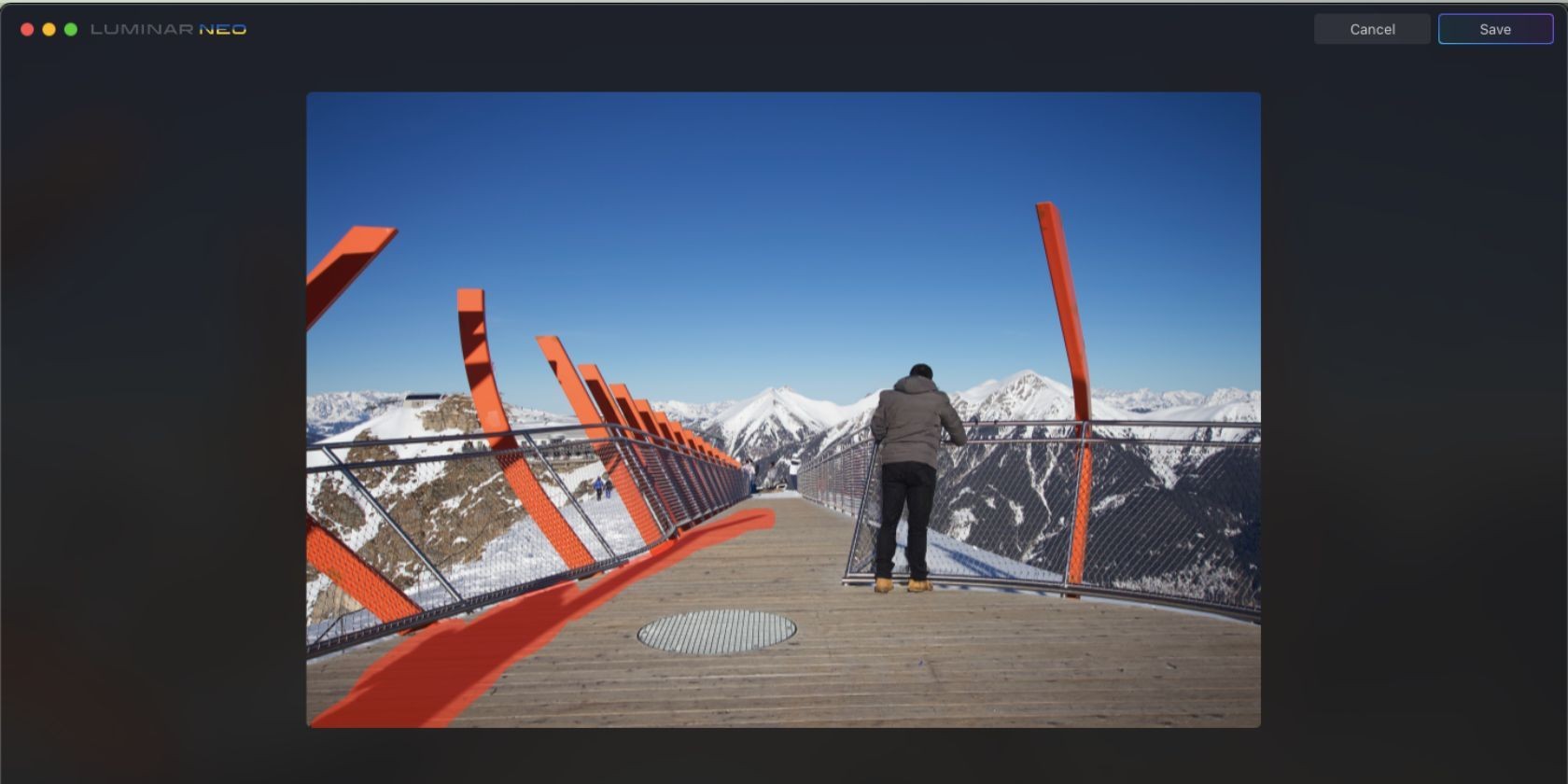 Nút lưu GenErase của Luminar Neo
Nút lưu GenErase của Luminar Neo
Khi bạn hài lòng với các phần đã xóa của ảnh, bạn có thể lưu nó bằng cách chọn Lưu. Bây giờ bạn sẽ có thể chỉnh sửa ảnh như thể nó đã được chụp với các đối tượng đã bị xóa.
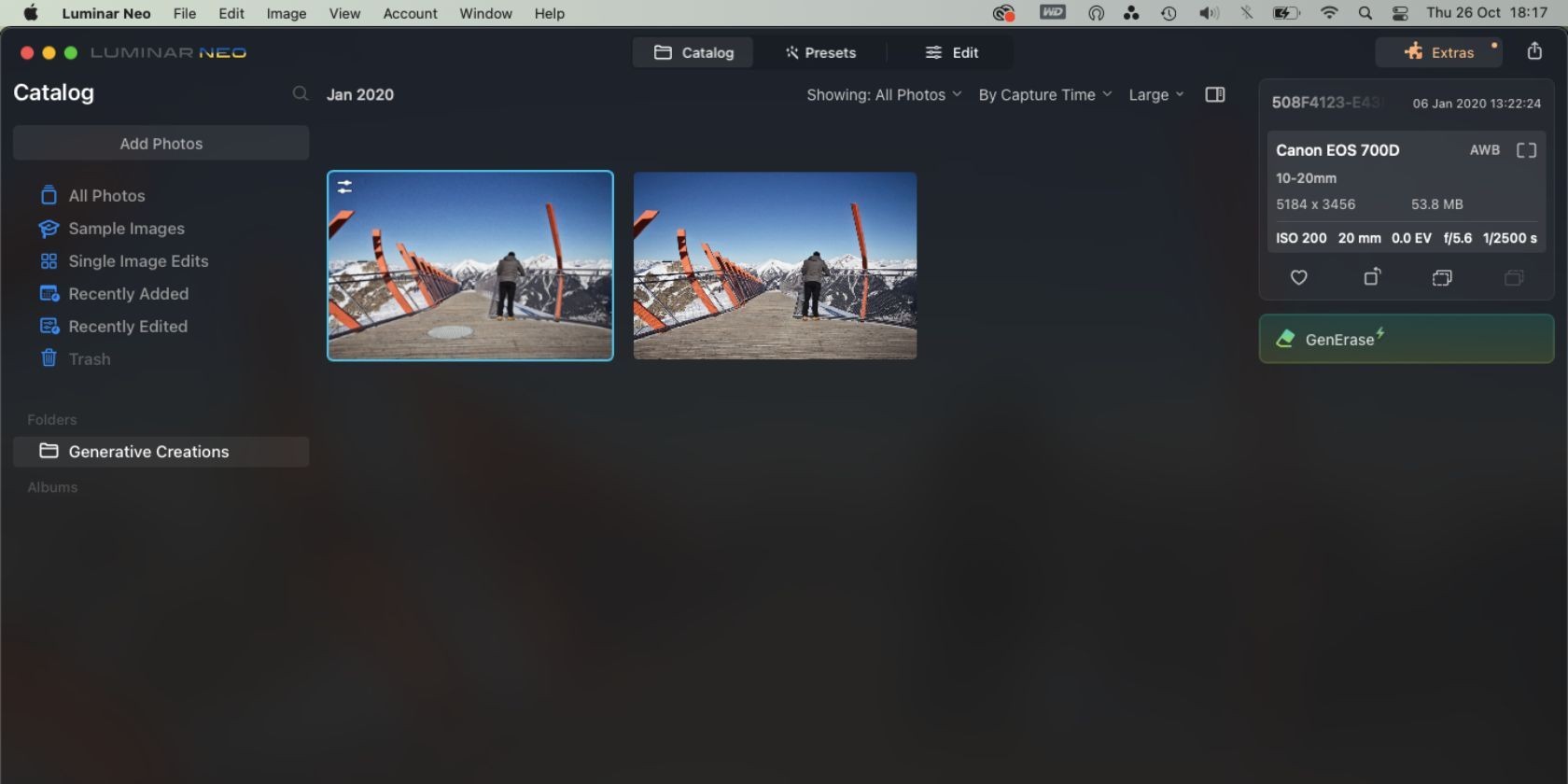 Thư mục Tạo Sáng Tạo của Luminar Neo
Thư mục Tạo Sáng Tạo của Luminar Neo
Ảnh GenErase đã lưu của bạn sẽ xuất hiện trong một thư mục có tên Tạo Sáng Tạo trên trang Catalog, và chúng cũng sẽ xuất hiện dưới Tất Cả Ảnh bên cạnh các ảnh gốc.
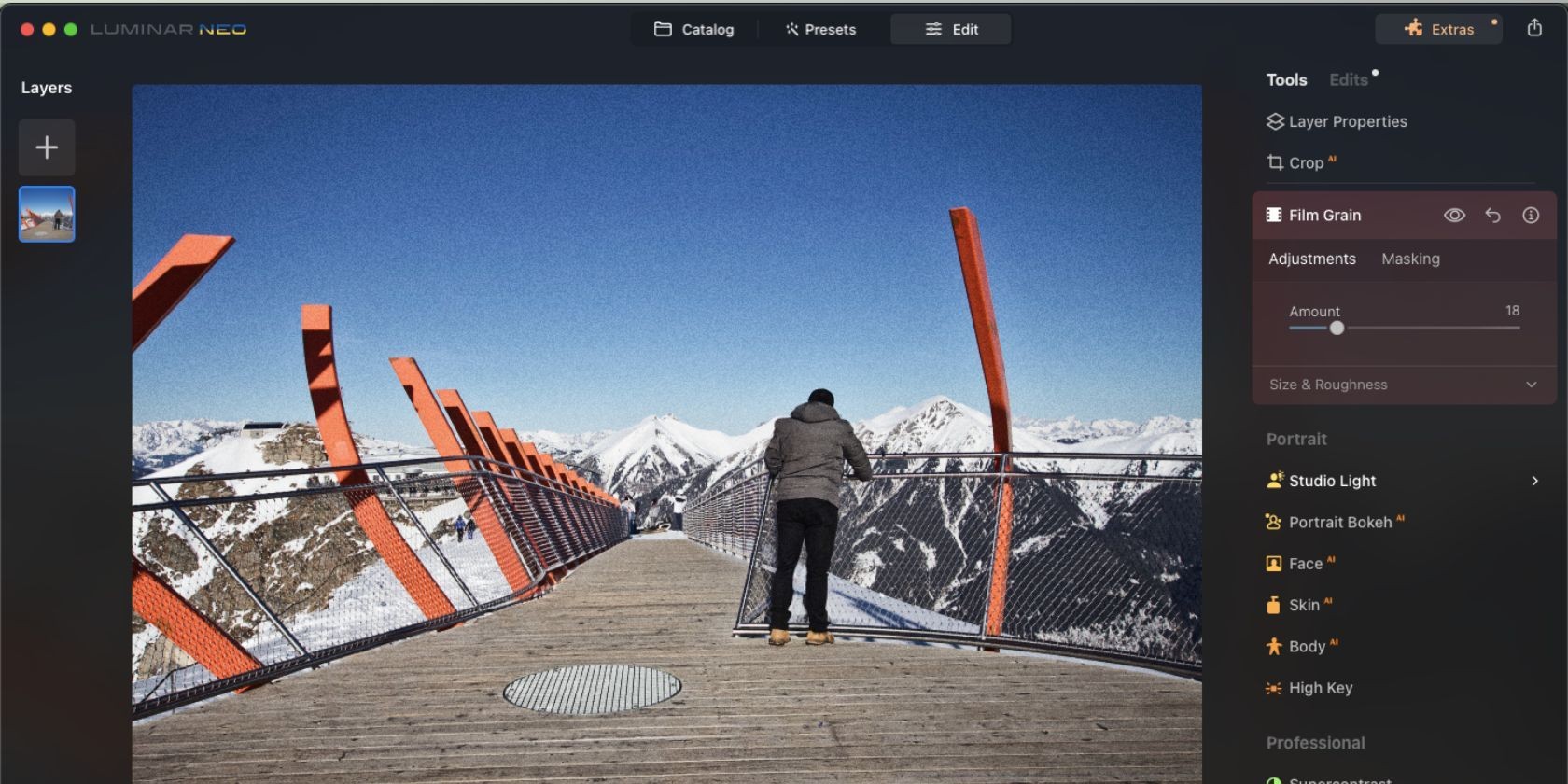 Menu chỉnh sửa hạt phim của Luminar Neo
Menu chỉnh sửa hạt phim của Luminar Neo
Để tiếp tục chỉnh sửa ảnh của bạn, hãy chọn ảnh và chuyển đến Chỉnh sửa ở trên cùng. Bạn có thể sử dụng bất kỳ công cụ Chỉnh sửa nào trên ảnh đã chỉnh sửa bằng GenErase.
Chúng Ta Có Thể Mong Đợi Thêm Công Cụ AI Sinh Lý Học Trong Luminar Neo Không?
Với công cụ GenErase là công cụ AI sinh lý học đầu tiên từ Luminar Neo, nó để lại một khoảng trống lớn cho hai công cụ AI sinh lý học tiếp theo dự kiến. Vào tháng 11 năm 2023, GenExpand sẽ được phát hành, và vào tháng 12 năm 2023, GenSwap sẽ hoàn thành bộ ba.
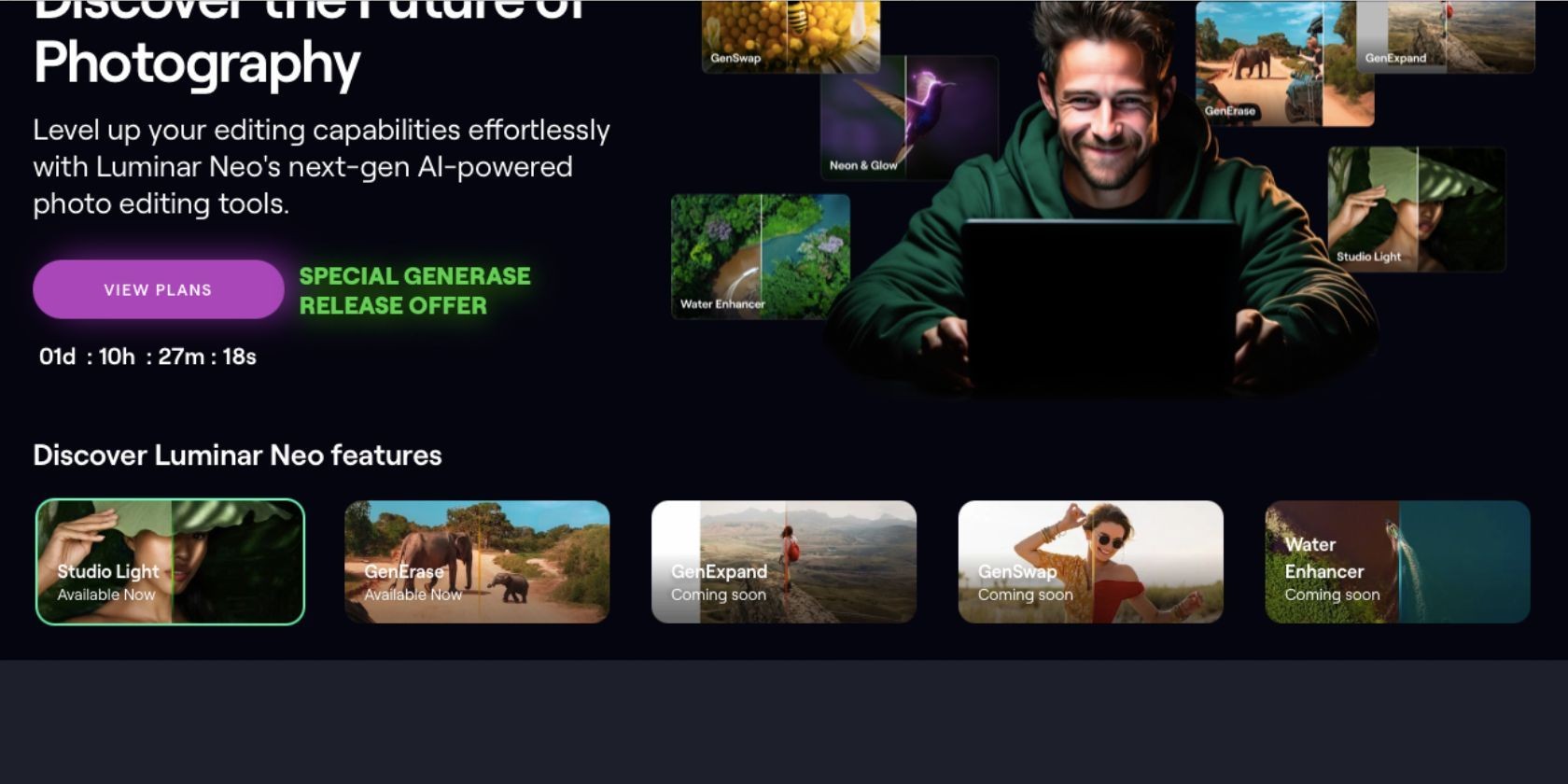 Tính năng sắp ra mắt của Luminar Neo
Tính năng sắp ra mắt của Luminar Neo
GenExpand sẽ cho phép bạn mở rộng giới hạn của ảnh và bảng vẽ, sử dụng AI để điền vào khoảng trống với hình ảnh chân thực – công cụ này sẽ cạnh tranh với Generative Expand của Photoshop và Magic Expand của Canva. GenSwap sẽ cho phép bạn dễ dàng che phủ và thay thế các yếu tố trong ảnh của mình.
Những công cụ AI sinh lý học này đưa chuyên môn AI của Luminar Neo đi xa hơn nữa, cung cấp cho các nhiếp ảnh gia và những người yêu thích ảnh những cách dễ dàng và thú vị để chỉnh sửa ảnh của họ. GenErase – và các công cụ AI sinh lý học sắp tới – có thể được thêm vào danh sách mẹo và thủ thuật để sử dụng Luminar Neo hiệu quả.
-
GenErase có thể xóa bất kỳ phần nào của ảnh không?
- GenErase có thể xóa các phần nhỏ hoặc lớn của ảnh, nhưng kết quả tốt nhất thường đạt được khi xóa các phần nhỏ và cụ thể.
-
Tôi có cần nâng cấp Luminar Neo để sử dụng GenErase không?
- Đúng vậy, bạn cần nâng cấp lên phiên bản Luminar Neo 1.15.0 hoặc mới hơn để sử dụng GenErase.
-
GenErase có thể sử dụng trên tất cả các loại ảnh không?
- GenErase có thể sử dụng trên hầu hết các loại ảnh, nhưng kết quả có thể khác nhau tùy thuộc vào độ phức tạp của ảnh.
-
Tôi có thể sử dụng GenErase nhiều lần trên cùng một ảnh không?
- Đúng vậy, bạn có thể sử dụng GenErase nhiều lần trên cùng một ảnh để xóa nhiều phần khác nhau.
-
GenErase có ảnh hưởng đến chất lượng ảnh không?
- GenErase được thiết kế để giữ nguyên chất lượng ảnh, nhưng kết quả có thể khác nhau tùy thuộc vào độ phức tạp của phần bị xóa.
-
Tôi có thể hoàn tác hành động của GenErase không?
- Bạn có thể hoàn tác hành động của GenErase bằng cách sử dụng tính năng hoàn tác của Luminar Neo.
-
GenErase có thể sử dụng trên ảnh đã chỉnh sửa trước đó không?
- Đúng vậy, bạn có thể sử dụng GenErase trên ảnh đã chỉnh sửa trước đó, nhưng kết quả có thể khác nhau tùy thuộc vào các chỉnh sửa trước đó.
Luminar Neo Mang AI Sinh Lý Học Đến Hệ Thống Của Mình
AI sinh lý học đang tác động đến nhiều thị trường trong năm 2023, và Luminar Neo không muốn bị bỏ lại phía sau. Việc giới thiệu GenErase chỉ mang lại sự phấn khích về những gì sẽ đến với các công cụ AI sinh lý học trong tương lai. GenErase mang lại kết quả chân thực mà bạn có thể tự hào chia sẻ mà không cảm thấy như bạn đã làm giả ảnh của mình.